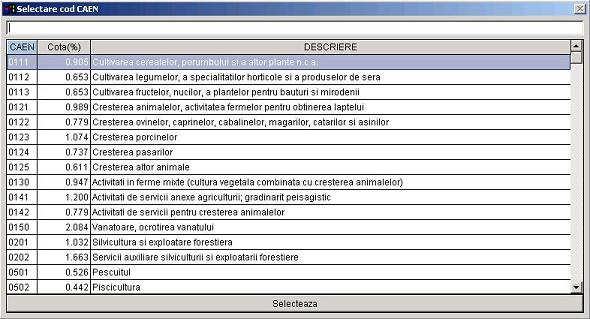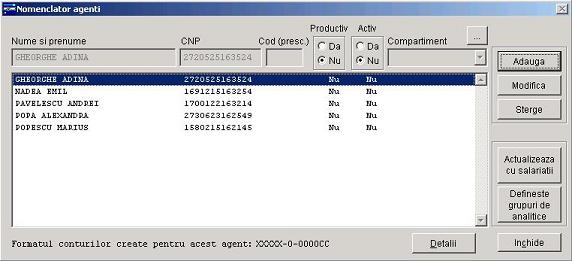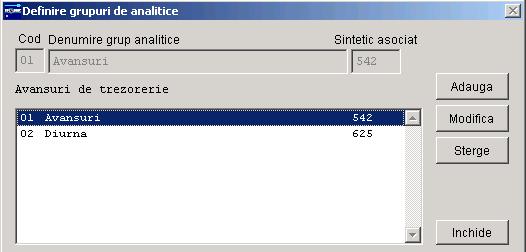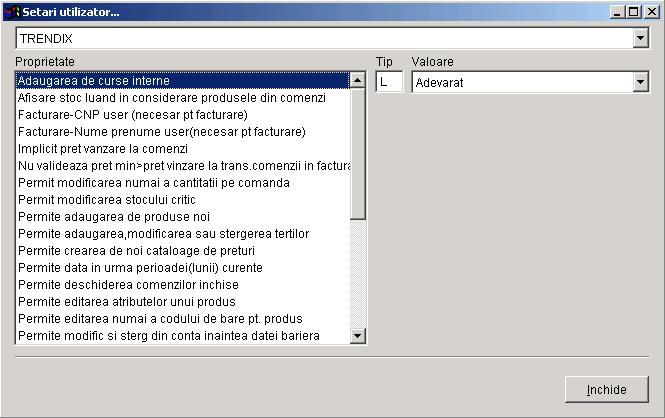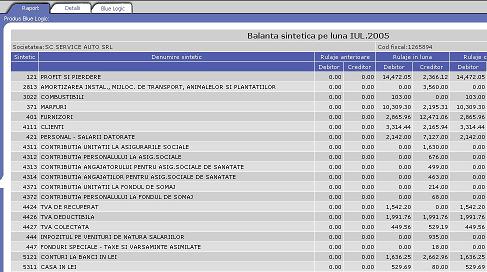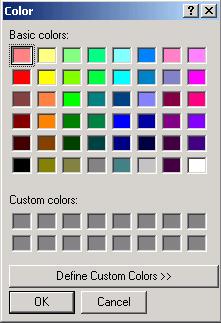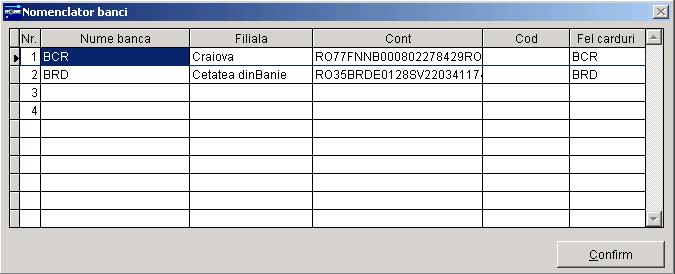Configurarea unei societati
Inainte de a incepe culegerea de date este bine sa faceti o configurarea generala a societatii. Din meniul principal selectati optiunea SETARI GENERALE apoi CONFIGURARE. Aici se face setarile valabile pentru toate modulele, existand si setari pentru fiecare dintre module, sub meniul Configurare din fiecare modul (Conta generala, Gestiune, etc.)
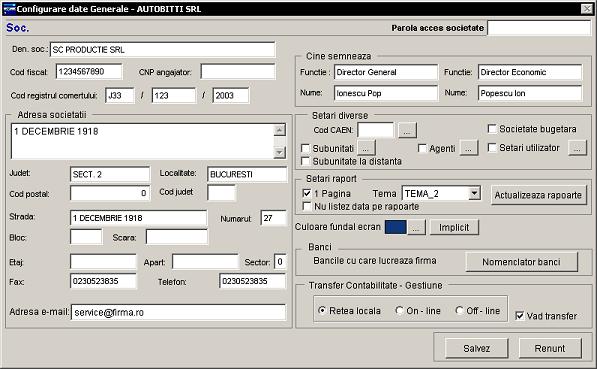
|
In partea stanga a machetei se completeaza datele societatii (CIF, Nr. inreg la Reg.Com.). La adresa societatii in casuta mare se va completa adresa asa cum se doreste sa apara pe documente (facturi, avize, etc.), restul campurilor competandu-se si ele, chiar daca unele informatii se vor repeta.
Stanga jos gasim butonul "Nume statie" unde se completeaza id-ul statiei si numele ales pentru aceasta, dupa care butonul nu va mai aparea pe aceasta macheta.
Parola acces societate
In acest camp, in partea dreapta sus a machetei, daca se completeaza o parola, la selectarea societatii pe care se face aceasta configurare se va cere suplimentar inca o parola (in afara de cea pe utilizator), fiind utila pentru cazul in care pe acelasi calculator (sau server) se gasesc mai multe firme gestionate de persoane diferite. In cazul in care se uita parola va rugam contactati personalul BlueLogic pentru recuperarea acesteia.
Cine semneaza
La caseta Cine semneaza se completeaza numele si functiile celor doua persoane care se doresc sa apara pe documentele contabile, de ex. administratorul si contabilul sef.
Setari diverse
La aceasta caseta se bifeaza optiuni specifice societatii la care se lucreaza.
- Codul CAEN se poate completa fie prin introducerea codului din 4 cifre al activitatii principale a societatii fie prin alegerea lui din lista prin apasarea butonului
 alaturat care va duce la aparitia ferestrei de alegere a CAEN-ului. alaturat care va duce la aparitia ferestrei de alegere a CAEN-ului.
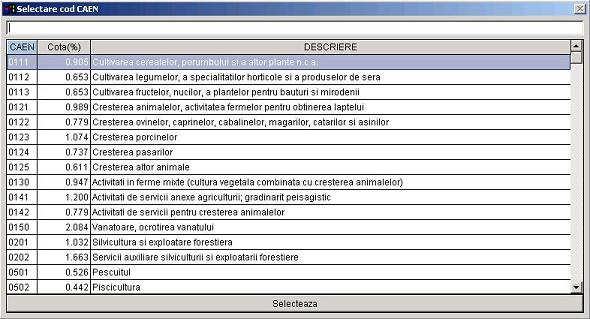
- Subunitati se bifeaza in cazul in care societatea activeaza cu mai multe puncte de lucru in tara. Pe butonul alaturat
 se pot defini denumirea si codul de identificare al subunitatilor. In cazul in care se lucreaza pe o statie aflata in alta locatie decat serverul se bifeaza optiunea "Subunitate la distanta" se pot defini denumirea si codul de identificare al subunitatilor. In cazul in care se lucreaza pe o statie aflata in alta locatie decat serverul se bifeaza optiunea "Subunitate la distanta"
- Agenti se bifeaza daca se lucreaza cu agenti si se doreste tinerea unei evidente a acestora, si se declara pe butonul
 in fereastra Nomenclator agenti. in fereastra Nomenclator agenti.
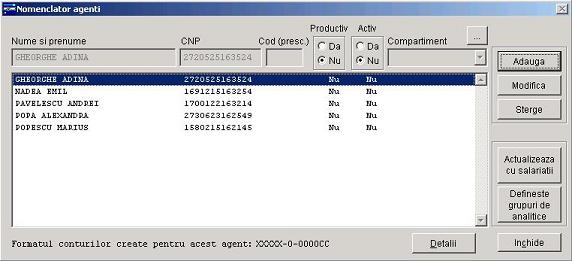
Aici gasim butoanele de Adaugare agent (care activeaza campurile de Nume si prenume, CNP, cod (presc.)), precum si cele de Modifica si sterge agent.In partea de jos a machetei este Formatul conturilor create pentru acest agent care va aparea dupa definirea a cel putin unui agent si este de forma XXXXX-0-0000CC unde XXXXX este contul sintetic in care se tine evidenta agentului, iar CC este codul prescurtat al agentului.
- Actualizeaza cu salariatii se utilizeaza cand se doreste transferul salariatilor din modulul de Salarii in lista cu agenti.
- Defineste grupuri de analitice se utilizeaza pentru definirea conturilor folosite la evidenta operatiilor cu agentii.
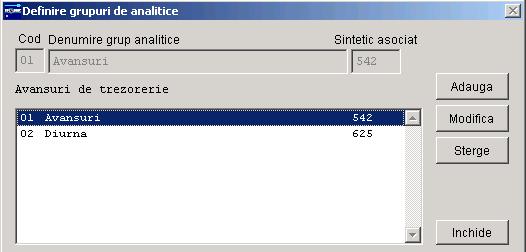
- Compartimente se utilizeaza pentru evidenta agentilor pe compartimente de lucru, care se pot defini din butonul
 de langa Compartimente. de langa Compartimente.
- Detalii poate inregistra suplimentar nr. de telefon al agentului si/sau nr. masina de transport.
- Societate bugetara permite accesarea de sub modulul de Contabilitate a listelor specifice unitatilor bugetare, cum ar fi clasificatiile bugetare, bugete, etc.
- Setari utilizator contine la butonul
 o lista de setari specifice fiecarui utilizator (cont). Programul tine cont de aceste setari numai daca se bifeaza optiunea Setari utilizator. In partea de sus se selecteaza contul pe care se doreste sa se faca modificarile, si se seteaza permisiunile pe fiecare cont in parte. Bifarea sau debifarea optiunii Setari generale se poate face numai daca se cunoaste parola de Super admin. o lista de setari specifice fiecarui utilizator (cont). Programul tine cont de aceste setari numai daca se bifeaza optiunea Setari utilizator. In partea de sus se selecteaza contul pe care se doreste sa se faca modificarile, si se seteaza permisiunile pe fiecare cont in parte. Bifarea sau debifarea optiunii Setari generale se poate face numai daca se cunoaste parola de Super admin.
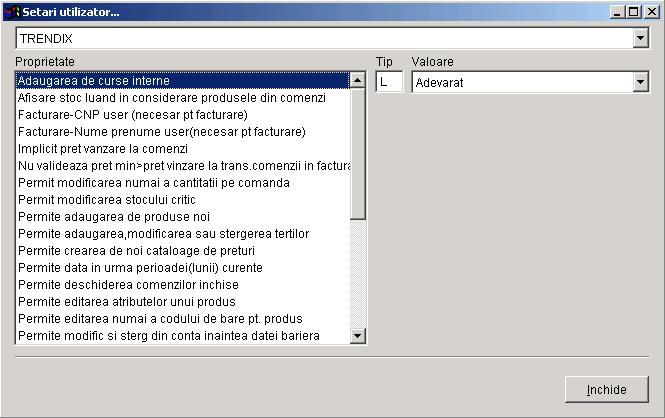
Optiunile modificabile si o scurta descriere a lor:
- Adaugare de curse interne, pentru societati de transport, se seteaza Adevarat daca se doreste sa se introduca doar curse interne, si fals pentru externe.
- Afisare stoc luand in considerare produsele din comenzi, tine cont de comenzi la calculul stocurilor daca este setat pe adevarat.
- Facturare-CNP user (necesar pt facturare), retine codul numeric personal al persoanei care intocmeste factura, daca se doreste afisarea lui pe factura.
- Facturare-Nume prenume user(necesar pentru facturare), retine numele si presnumele persoanei care intocmeste facturile, daca se doreste afisarea lui pe factura.
- Implicit pret vanzare la comenzi, in macheta de comenzi clienti, daca este setat Adevarat in Nomenclatorul de stocuri apare pretul de vanzare al produsului, iar setat pe fals apare pretul de achizitie al produsului.
- Nu valideaza pret min>pret vanzare la trans.comenzii in factura, daca se seteaza Adervarat programul verifica la transformarea comenzii in factura sa nu fie pretul de vanzare mai mic decat cel de achizitie si nu o valideaza in acest caz.
- Permit modificarea numai a cantitatii pe comanda, pe setarea Adevarat nu da voie sa se modifice decat cantitatea pe comanda.
- Permit modificarea stocului critic, permite modificarea acestuia numai daca este setat pe Adevarat.
- Permite adaugarea de produse noi, in cazul in care este setat pe fals nu se pot adauga produse noi.
- Permite adaugarea, modificarea sau stergerea tertilor, daca este setat pe fals nu se pot adauga, modifica sau sterge terti nici la contabilitate nici la gestiune.
- Permite creare de noi cataloage de preturi, daca este setat adevarat permite crearea in gestiune crearea de noi cataloage de preturi.
- Permite data in urma perioadei(lunii) curente, setat Adevarat permite utilizatorului introducerea de documente cu data mai veche decat luna curenta din Configurare.
- Permite deschiderea comenzilor inchise, setare care da voie utilizatorului sa deschida comenzi din gestiune care au fost deja inchise.
- Permite editarea atributelor unui produs, da voie utilizatorului sa foloseasca butonul de editare din nomenclatorul de stocuri din gestiune.
- Permite editarea numai a codului de bare pt. produs, utilizatorul cu aceasta setare pusa pe Adevarat va putea modifica in nomenclatorul de stocuri din gestiune numai campul explicatii.
- Permit modific si sterg din conta inaintea datei bariera, permite utilizatorului stergerea de documente din contabilitate inaintea datei bariera, de la Configurare > Data bariera.
- Permite modificarea altor comenzi decat cele create de user, setata Adevarat permite utilizatorului selectat modificarea tuturor comenzilor, pe fals doar a celor create de utilizator.
- Permite modificarea catalogului de preturi.
- Permite modificarea pretului de vanzare la data facturii, setat pe Adevarat da voie utilizatorului sa modifice pretul de vanzare la intocmirea facturii.
- Permite modificarea sau stergerea documentelor transferate din gestiune in contabilitate.
- Permite realizarea de inregistrari contabile din gestiune.
- Permite stergerea bonurilor.
- Permite stergerea facturilor din gestiune.
- Permite transformarea comenzilor in facturi.
- Permite vizualizarea pretului de intrare al produselor.
- Setare agent predefinit pentru user.
- Setare gestiune predefinita (implicita).
- Setare tema de vizualizare a rapoartelor, seteaza tema rapoartelor pe utilizator.
- Tipareste chitante introduse prin conturi pereche, la inregistrarea unei chitante de incasare de la client (5311=4111), da permisiune sa listeze chitanta, daca este bifata optiunea din Conta generala > Configurare > "Listare chitanta".
|
Setari raport
Contine optiuni in ceea ce priveste afisarea rapoartelor obtinute din contabilitate si gestiune, si anume:
- 1 Pagina daca este bifata programul va afisa pe ecran intreg raportul pe o singura pagina.
- Nu listez data pe rapoarte, ca si optiunea anterioara se refera la rapoartele care se afiseaza pe ecran.
- Tema permite selectarea de modalitati diferite de afisare a rapoartelor pe ecran, de exemplu:
Clasic

Tema 2

Tema 0

|
Tema 3
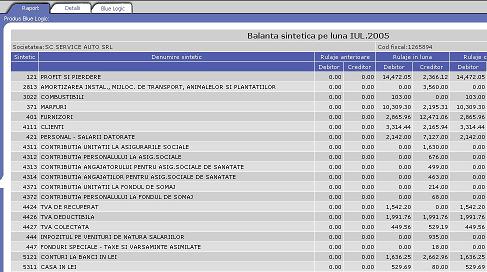
Culoare fundal ecran
Permite selectarea culorii de pe zona de lucru a programului (fundal). Butonul  deschide fereastra de culori, de unde se pot alege fie din culorile predefinite fie se pot defini culori noi din butonul "Define Custom Colors".Butonul "Implicit" selecteaza culoare implicita care apare la deschiderea programului. deschide fereastra de culori, de unde se pot alege fie din culorile predefinite fie se pot defini culori noi din butonul "Define Custom Colors".Butonul "Implicit" selecteaza culoare implicita care apare la deschiderea programului.
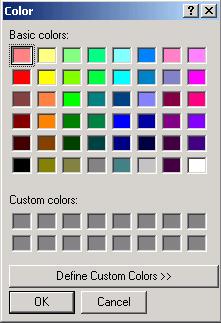
Banci
Caseta Banci contine butonul de Nomenclator banci unde se pot defini conturile cu care se lucreaza, in fereastra Nomenclator banci.
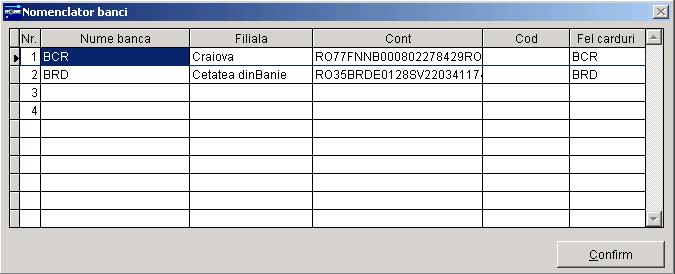
Transfer Contabilitate - Gestiune
Aici se selecteaza modul de transfer intre Gestiune si Contabilitate: Retea locala pentru cazul in care se lucreaza intr-o retea de tip LAN (Local Area Network) sau cand se lucreaza pe un singur calclulator, On - line pentru transfer in timp real prin Internet si Off - line pentru transfer intre Gestiune si Contabilitate prin Internet la anumite intervale. Pentru ultimele doua tipuri de transfer este necesar sa se faca si alte setari pentru a fi functionale, setari pentru care puteti apela la personalul Blue Logic pentru asistenta. In modul Off - line apare suplimentar optiunea Manual care se bifeaza daca se doreste transferul manual (pe discheta, flash drive, CD-ROM) a datelor intre Gestiune si Contabilitate. De asemenea bifarea optiunii Vad transfer va deschide fereastra de detalii, unde se poate urmari pas cu pas transferul intre gestiune si contabilitate.
|
|
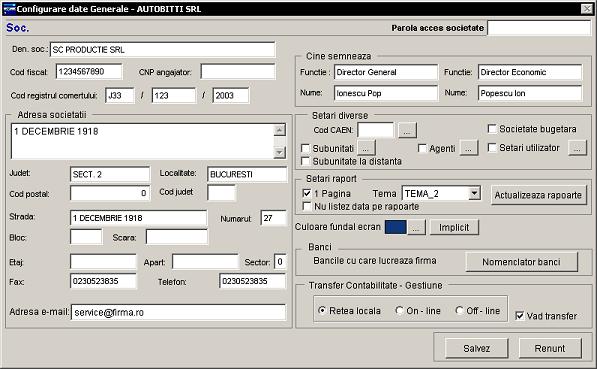
 alaturat care va duce la aparitia ferestrei de alegere a CAEN-ului.
alaturat care va duce la aparitia ferestrei de alegere a CAEN-ului.